ساخت گانت چارت در اکسل:
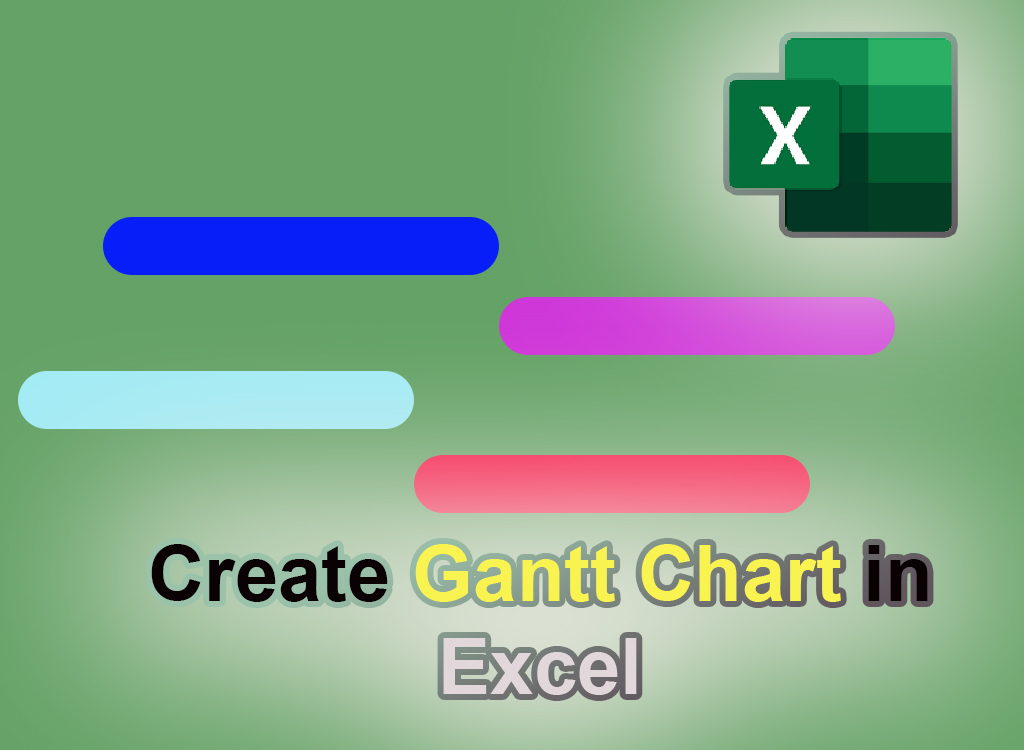
آنچه می آموزید:
در این پست قصد داریم روش ساخت گانت چارت در اکسل را آموزش دهیم پس با توجه به مراحل و تصاویر کار را انجام دهید.
لازم به ذکر است گاهی اوقات شما برای ارائه برنامه های کوچک یا برنامه های مجزا شده از برنامه Overall جهت ارائه به کارفرما می توانید از روش ساخت گانت چارت در اکسل بهره لازم را ببرید.
1- فرض کنید یه پروژه به صورت زیر دارید.
2- ابتدا باید محور زمانی را ایجاد نمایید. برای این کار ابتدا در یک شیت مجزا تاریخ شروع پروژه را کپی کرده و وارد نمایید.
تاریخ شروع اولین فعالیت که که تاریخ شروع پروژه هست را در یک شیت دیگر مثلاً Sheet2 کپی کرده سپس آن را تا تاریخ پایان پروژه درگ کنید. برای این کار می توانید در سلول زیرین تاریخ شروع کلیک نمایید و آن را با عدد یک جمع نمایید، سپس تا تاریخ پایان پروژه آن را درگ نمایید.
در یک ستون برای این تاریخ ها شماره یا ردیف مشخص کنید که من این کار را در ستون A انجام می دهم.
3- حال به شیت شماره یک که پروژه درون آن قرار داشت برگردید. در محل مناسب در یک سلول عدد صفر را وارد نمایید.
4- در همان سطر در سلول کناری سلول مربوط به عدد صفر کلیک نمایید و با یک فرمول ساده عدد صفر را با یک جمع نمایید و چون قصد داریم محور تا هفت روز را نمایش دهد پس این فرمول را در سطر درگ نمایید تا به عدد هفت برسید.
برای این کار فرمولی را که در سلول E1 نوشته اید کپی نمایید کل محدوده مورد نظرتان را انتخاب نمایید و سپس کلیک راست کرده و گزینه Past Formulas را انتخاب نمایید تا همین فرمول به تمامی سلول های انتخاب شده اعمال شود.
5- در مرحله بعد در سلول مربوط به عدد یک کلیک نمایید و با استفاده از فرمول V lookup تاریخ مربوط به این روز را بدست آورید سپس همین فرمول را در کل سطر درگ نمایید.
همان طوری که در پست های قبلی توضیح دادم این فرمول مقادیر مربوط به یک ارزش را می تواند از جداول مختلف پیدا کرده و جایگزین نماید. در این مثال هم در شیت دو ستون ردیف و تاریخ را دارید.
در شیت یک هم که در حال حاضر همان ردیف ها را دارید پس بر اساس شماره ردیف های شیت یک تاریخ های مربوط به هر عدد را در شیت دو پیدا می کنیم.
6- در صورتی که تب Developer در نرم افزار فعال نیست به کادر Excel Option رفته و در زبانه Customize Ribbon تیک این گزینه را در کادر سمت راست فعال نمایید.
7- در تب Developer با توجه به شکل گزینه را انتخاب نمایید. دقت نمایید که حتماً از بخش Form Controls اسکرول بار را انتخاب نمایید زیرا بخش ActiveX Controls مربوط به کدنویسی ها می باشد.
8- وقتی اسکرول بار را اضافه کردید باید بین اسکرول بار و تاریخ ها ارتباط برقرار کنید. برای این منظور روی اسکرول بار راست کلیک نمایید و گزینه Format Control را انتخاب نمایید.
9- در این کادر زبانه کنترل را انتخاب نمایید و تنظیمات را انجام دهید. من فقط تنظیمات مورد نظر را بیان می کنم.
Minimum Value:
حداقل مقدار را برای اسکرول بار در نظر می گیرد.
Maximum Value:
حداکثر مقدار را برای اسکرول بار در نظر می گیرد که می تواند تعداد روزهای پروژه باشد.
Incremental Change:
تغییر تدریجی را نمایش می دهد. منظور این است که هر بار که شما روی اسکرول بار کلیک می کنید تاریخ ها یا ارزش ها به چه نسبتی تغییر نمایند. که من عدد یک را انتخاب می کنم.
Cell Link:
سلول لینک شده به اسکرول را در این قسمت انتخاب کنیدکه همان سلول مربوط به عدد صفر است یعنی سلول D2
10- خوب ساخت محور زمانی پایان یافت حال اگر روی اسکرول بار کلیک نمایید نتیجه را می بینید.
11- می توانید اسکرول بار را در عرض بزرگتر کنید تا روی اعداد را بپوشاند و فقط تاریخ ها مشخص گردد. و نیز رنگ فونت عدد صفر در سلول D2 را سفید کنید تا نمای گرافیکی شکیل تری ایجاد گردد.
12- در این مرحله قصد داریم گانت چارت را ایجاد نماییم. برای این کار از دستور Conditional Formatting استفاده می کنیم.
در این قسمت می توانید بر اساس شرط های مورد نظری که وارد می نمایید برای سلول های درون اکسل یک نمای گرافیگی خاصی را ایجاد نمایید.
13- در سلول مربوط به اولین تاریخ در محور زمانی کلیک نمایید. از مسیر Home> Style > Conditional Formatting را و سپس گزینه New Rule را انتخاب نمایید.
در کادر باز شده گزینه Use a formula to determine which cells to format را انتخاب کنید.و در کادر مربوطه یعنی Format value where this formula is true کلیک کرده و فرمول زیر را وارد نمایید.
فرمولی که در این قسمت وارد می شود در صورتی که شرط صحیح آن برقرار باشد فرمت تعیین شده را به سلول تخصیص می دهد.از کادر فرمت هم می توانید فرمت مورد نظر را برای شرط انتخاب نمایید.
شرط بدین صورت است که اگر تاریخ محور زمانی از تاریخ شروع فعالیت بزرگتر باشد و نیز تاریخ محور زمانی کوچکتر از زمان شروع فعالیت به اضافه زمان فعالیت باشد شرط صحیح برقرار است. به این صورت محدوده وزمان یک فعالیت مشخص می شود و فرمت مورد نظر به آن تخصیص داده می شود.
14- کار تمام شد. گانت چارت و محور زمانی آماده است. می توانید روی محور زمانی با استفاده از اسکرول بار کلیک نمایید و نتیجه کار خود را ببینید.
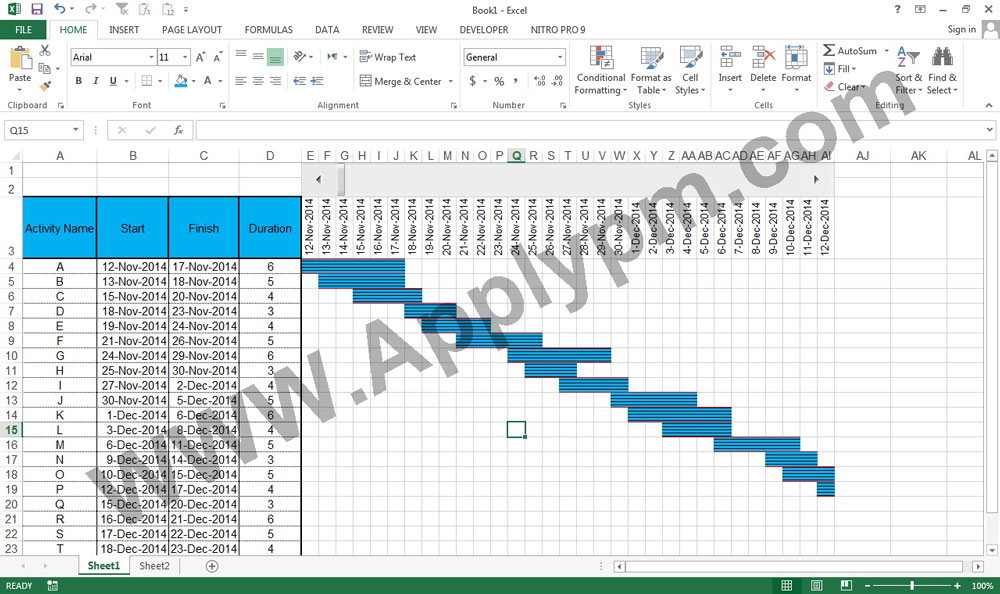
فایل نمونه جهت استفاده
11 دیدگاه
به گفتگوی ما بپیوندید و دیدگاه خود را با ما در میان بگذارید.

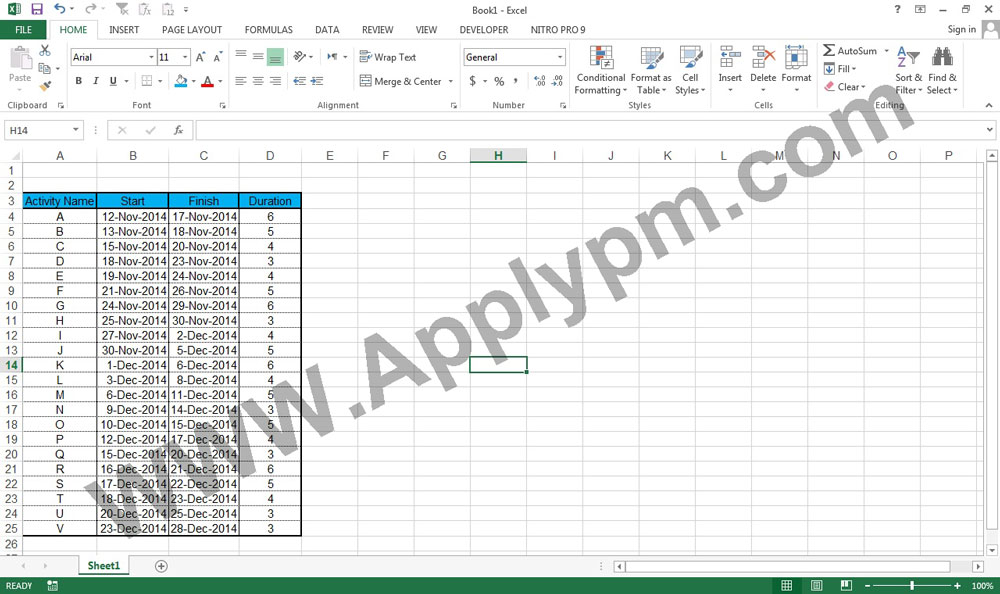
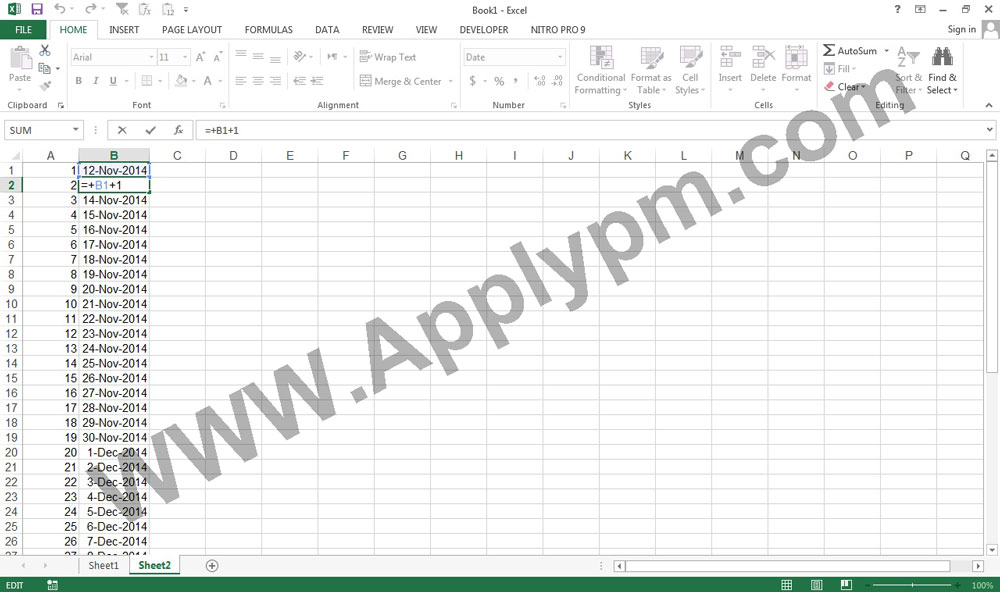
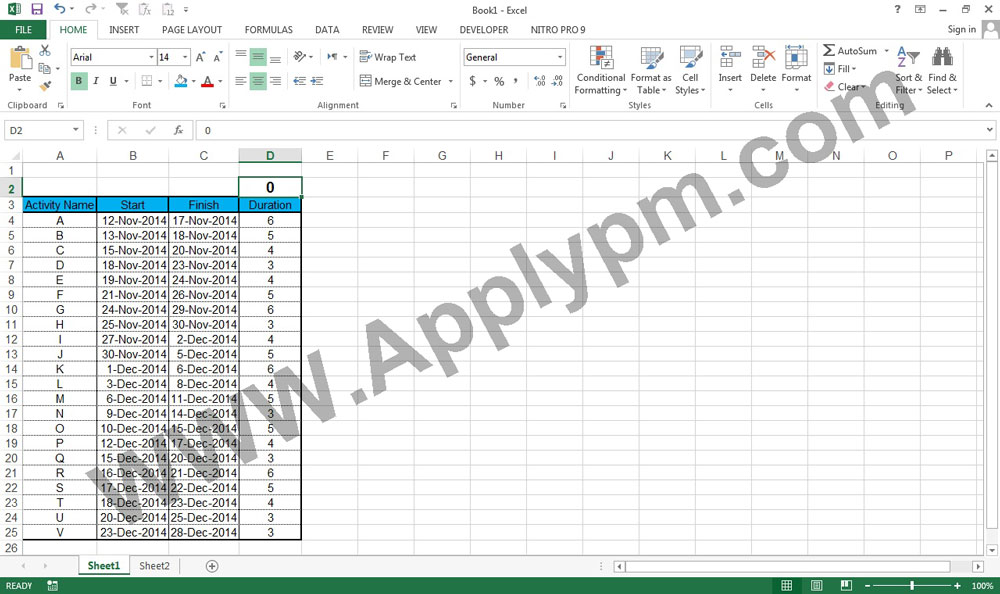
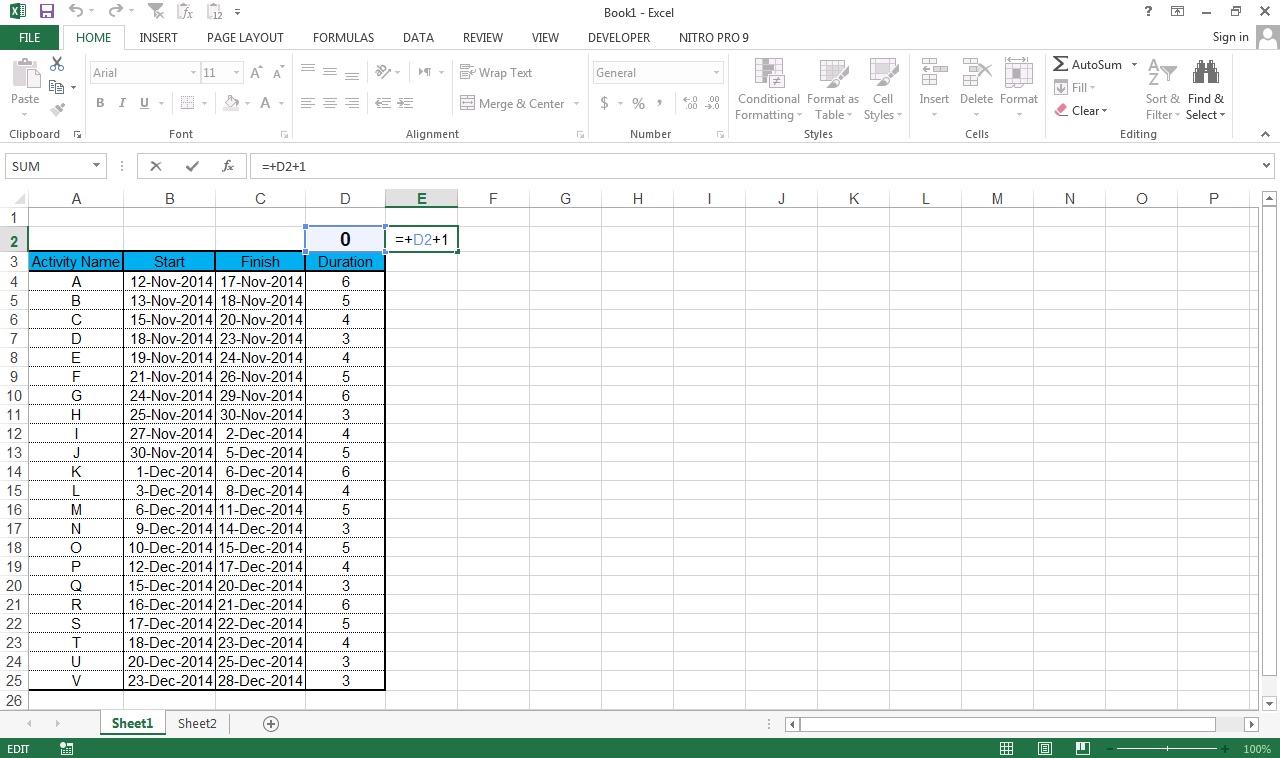
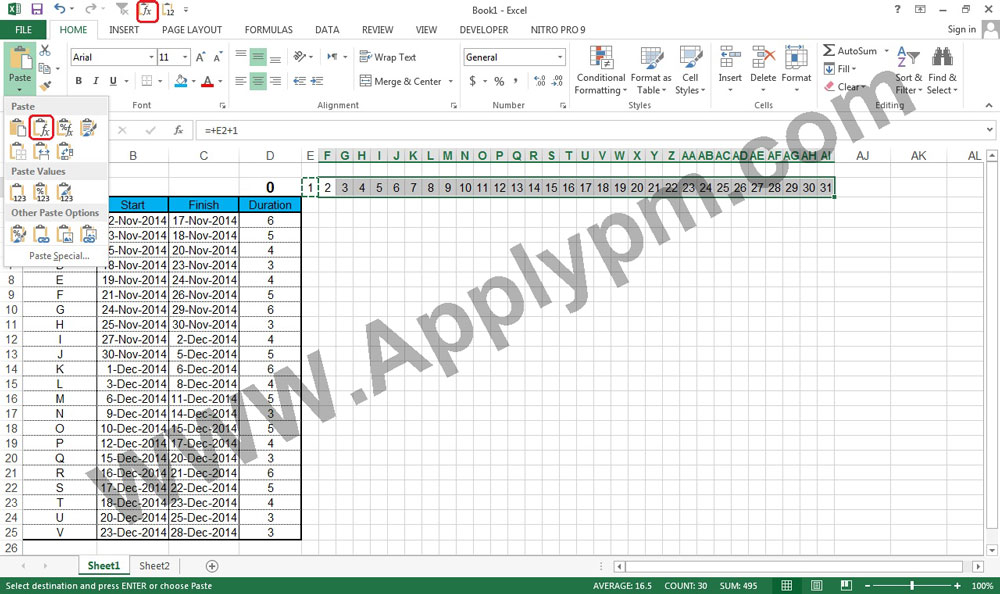
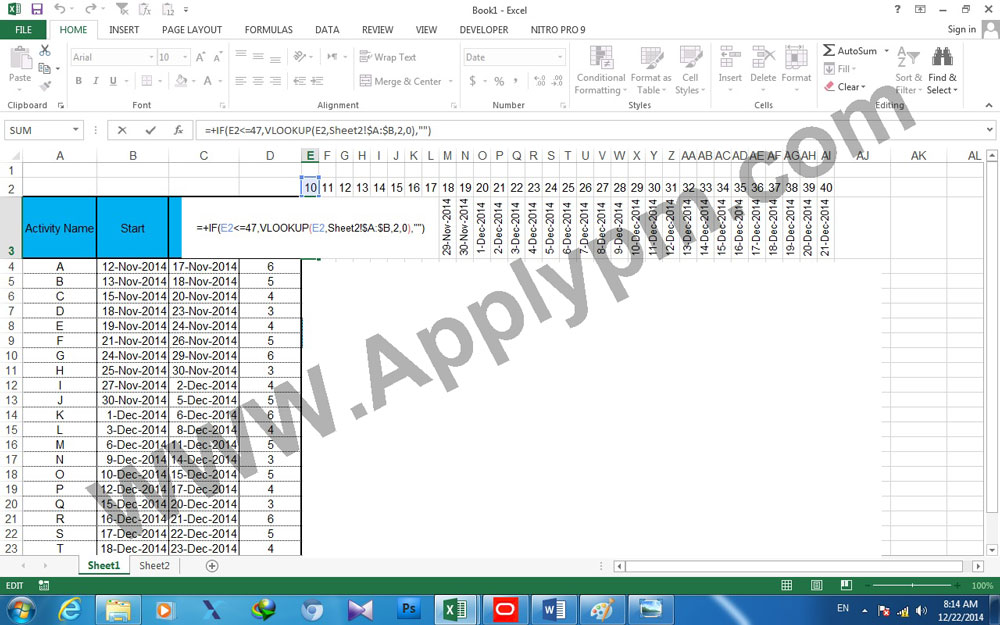
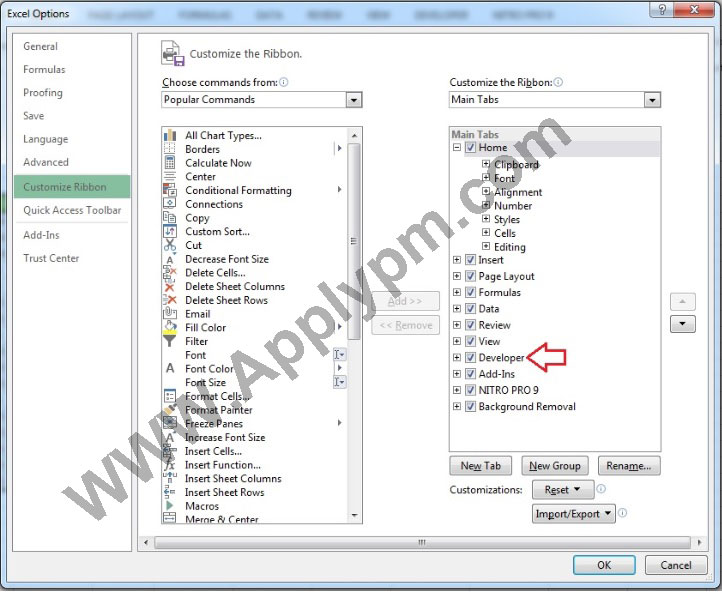
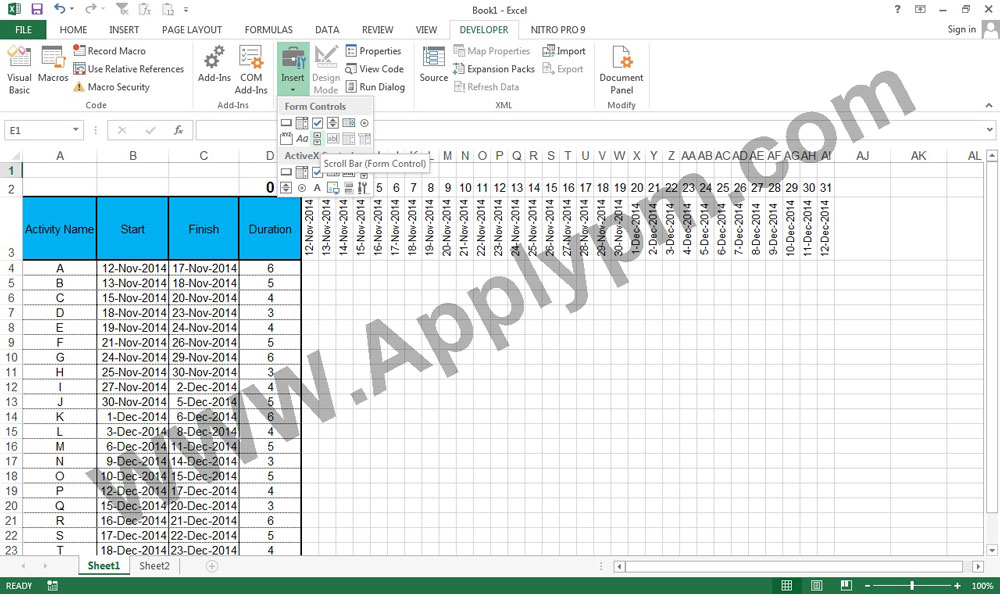
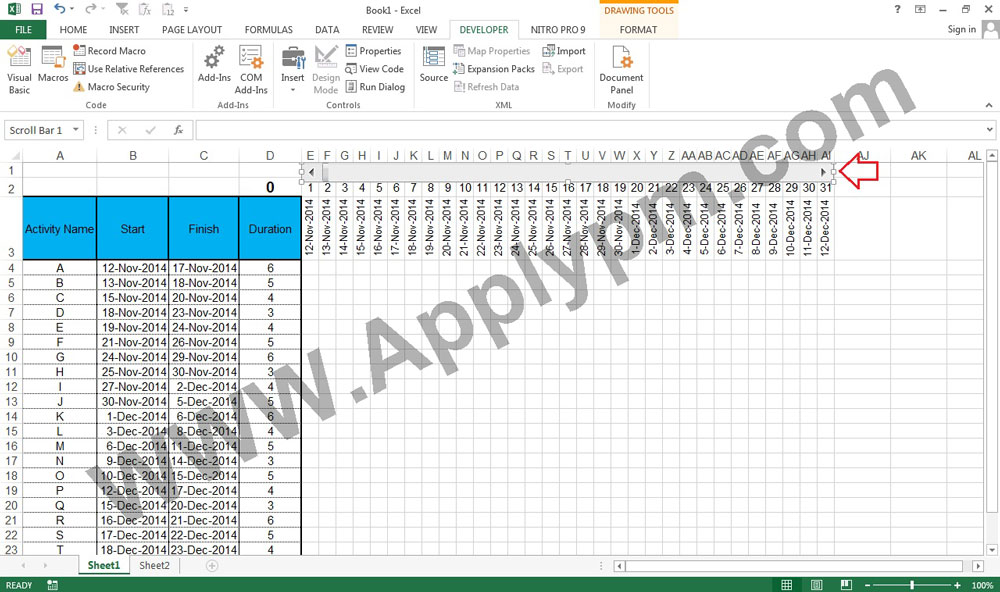
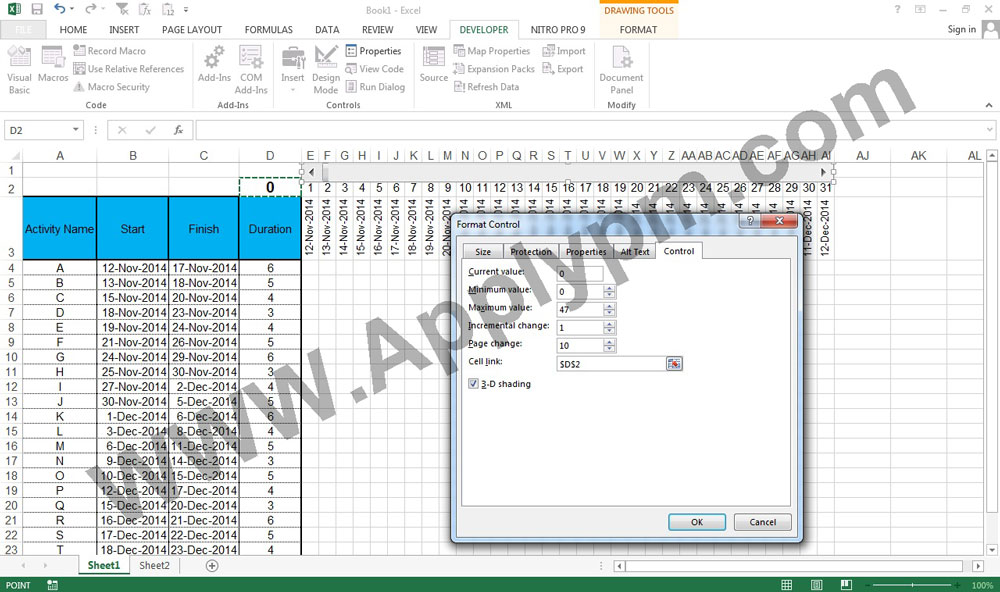
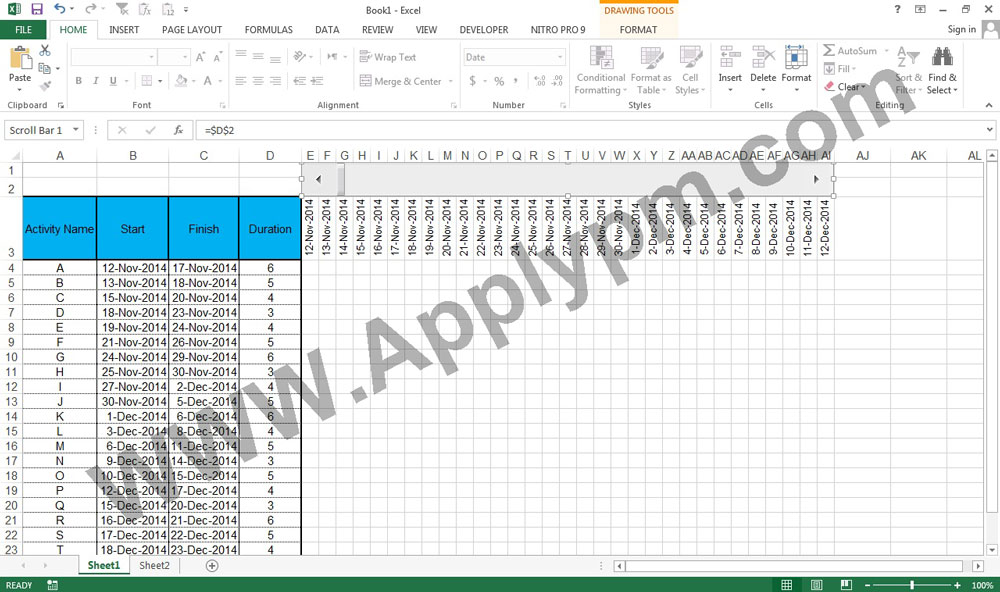
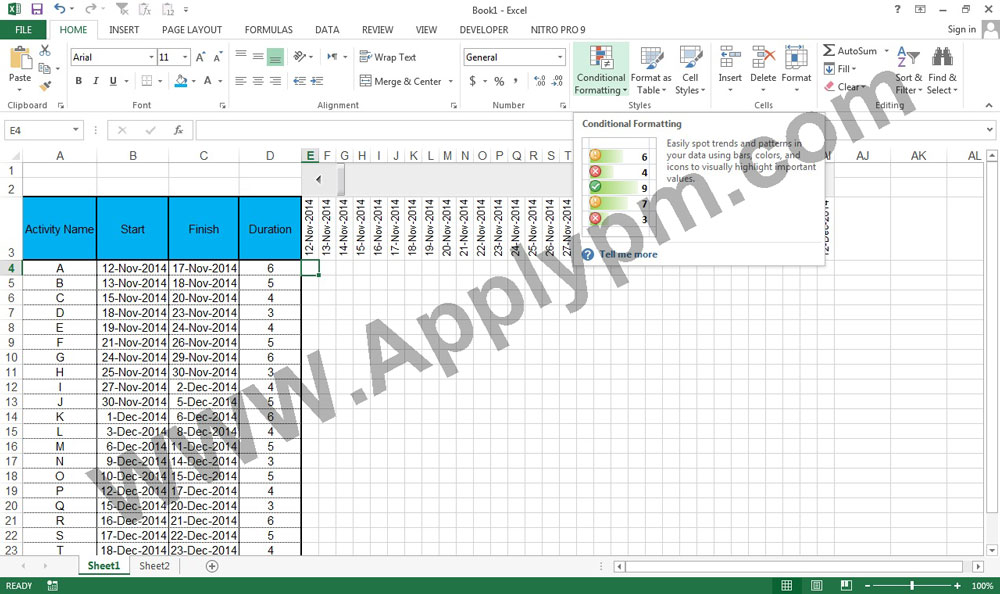
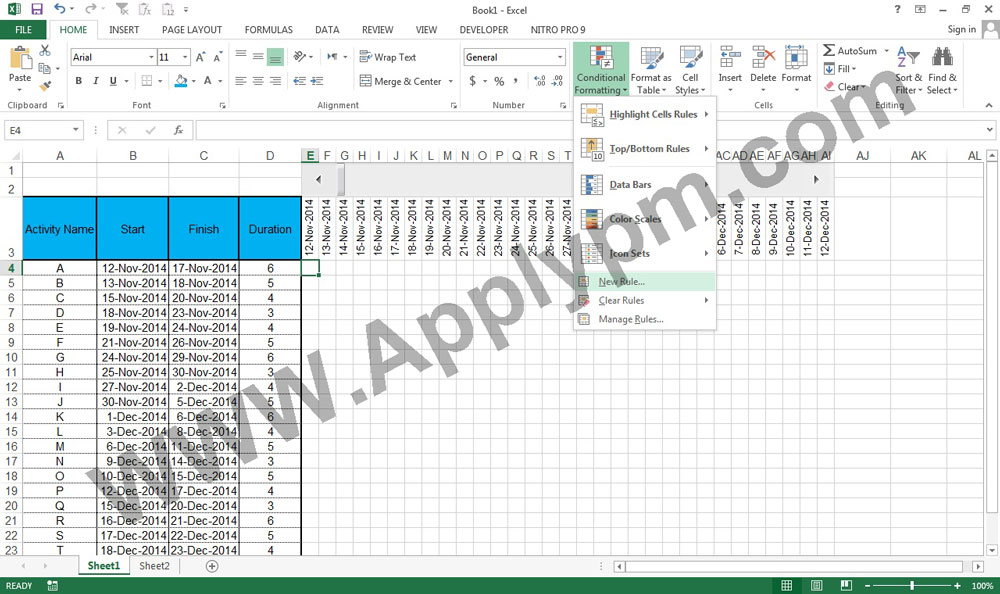
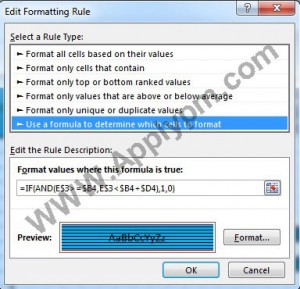

بسیار عالی
مدتها از روش های وقتگیر دیگر استفاده می کردم
ساام
امکانش هست مطالبی راجع به آموزشwpa کار کنید؟
بسیار متشکرم
ببخشید خیلی عالی بود منتها من قسمت شرط گانت چارت را هرکاری کردم درست نشد …فرمولی که میدم ارور میده واقعا کلافه شدم
لطفا کمکم کنید اگه می تونید
بسیار عالی و کاربردی بود
با سپاس فراوان
بسیار عالی و مفید و کاملا کاربردی ، ممنون
ببخشید من هرکاری میکنم نمیتونم تاریخ ها را بصورت شمسی توی نمودار قرار بدم، لطفا راهنمایی کنید
سلام. فایلتون رو برای من ایمیل کنید کار خاصی نیست.
سلام متن شرط واضح نیست آگر امکان داره برایم ایمیل کنید.
ممنون از اطلاعات بسیار خوب شما
سلام. من چک کردم کاملا خوانا است.
سلام مثل بقیه مطالب عالی و کاربردی. ممنون
واقعا عالی استاد، واقعا لذت میبریم.